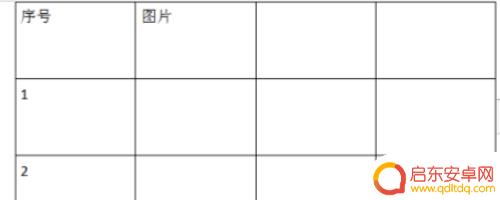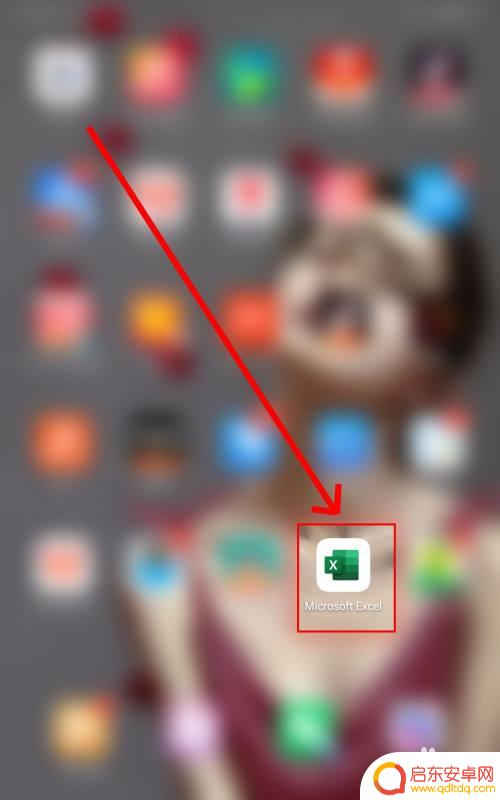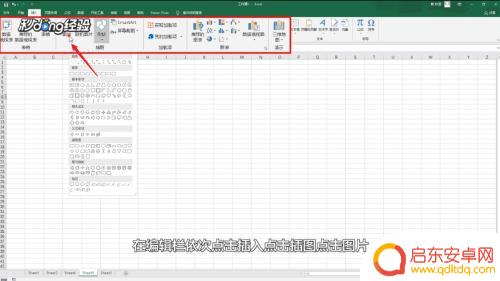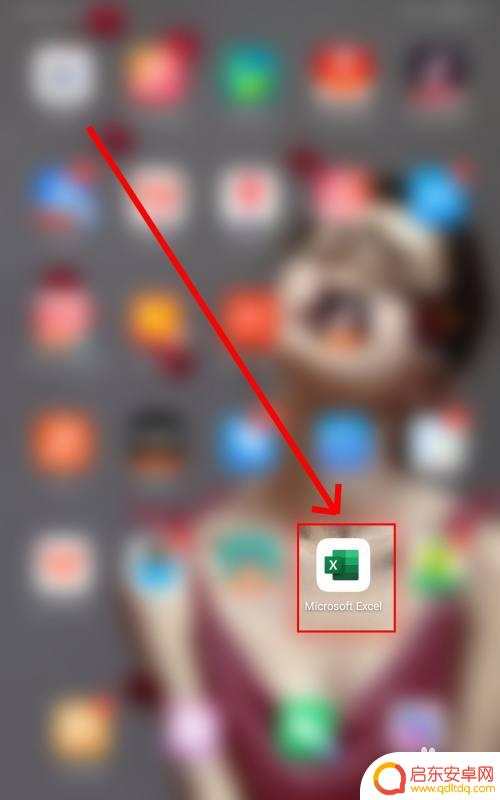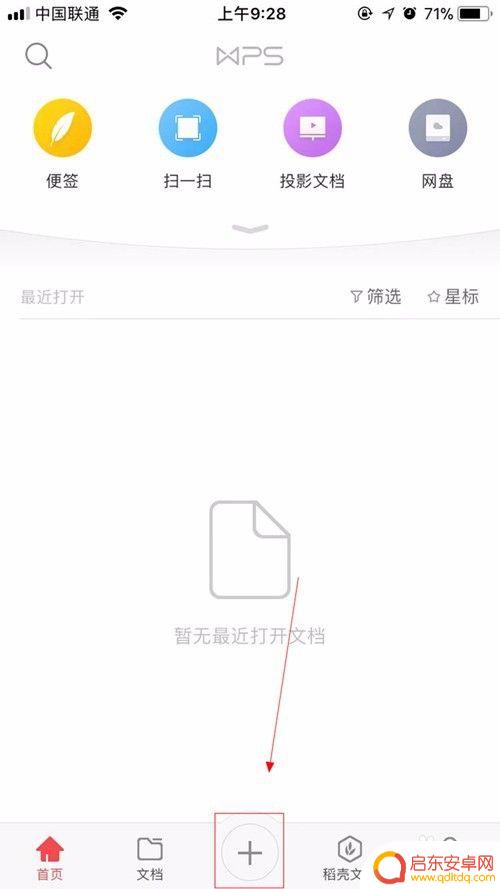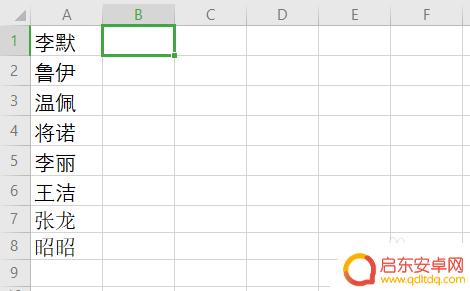手机上如何编辑表格图片 手机Excel表格如何插入图片
随着手机功能的不断升级,如今的手机已经能够完成许多我们以前只能依靠电脑完成的任务,其中手机上编辑表格图片和插入图片的功能也越来越便捷。无论是在工作中还是日常生活中,我们经常需要在Excel表格中插入图片,以更直观地展示数据或者做出更生动的演示。如何在手机上编辑表格图片和插入图片呢?让我们一起来探索手机上如何完成这些操作。
手机Excel表格如何插入图片
步骤如下:
1.先到手机桌面点击手机Excel图标,进入到软件界面。
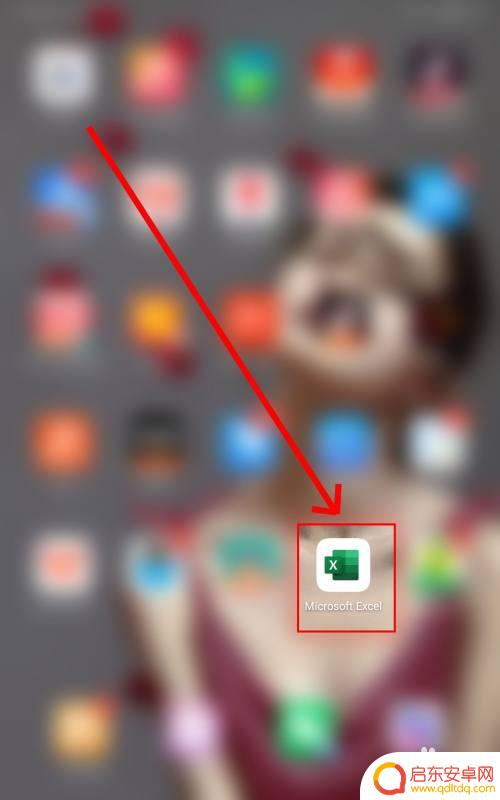
2.在软件打开后,我们点击右上角的加号进行表格文档的新建。
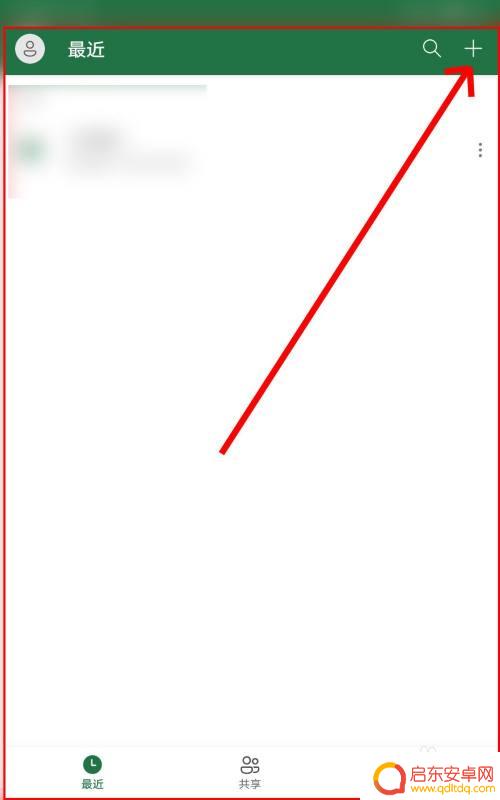
3.输入表格数据,我们点击页面底部的三角形按钮,然后点击插入菜单。
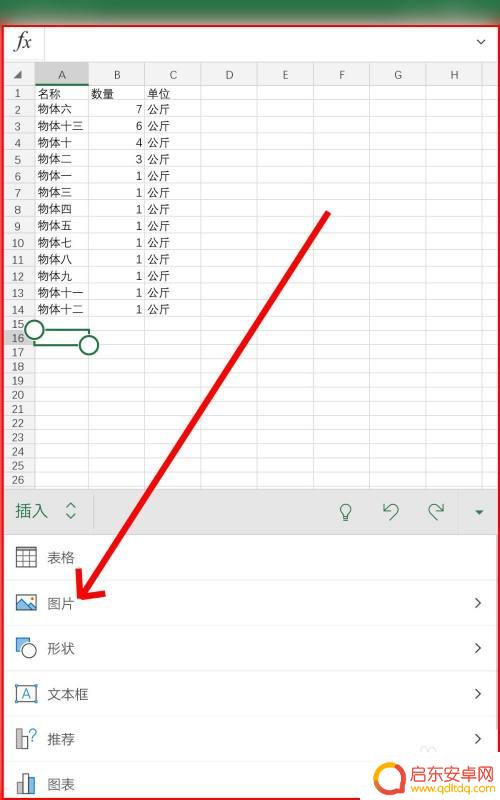
4.在插入菜单的选项中,我们点击图片。在图片的子菜单中点击图片或者相机。
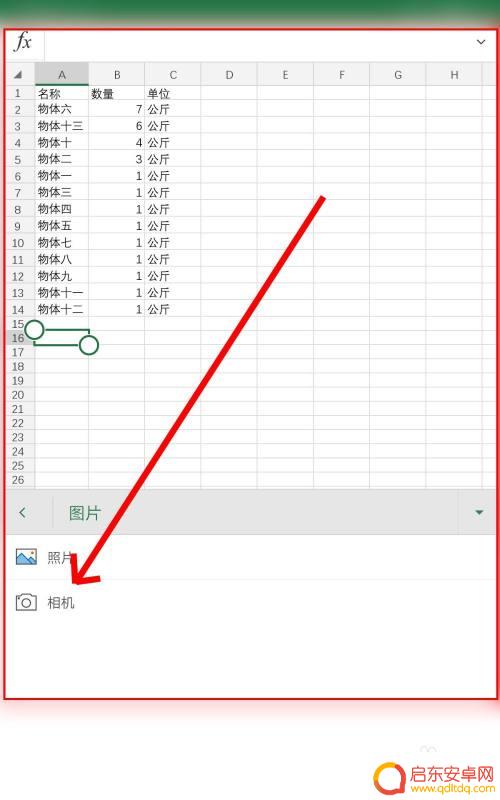
5.我们点击图片之后,从手机相册内选择一张图片。再点击确定按钮让其插入到表格中。
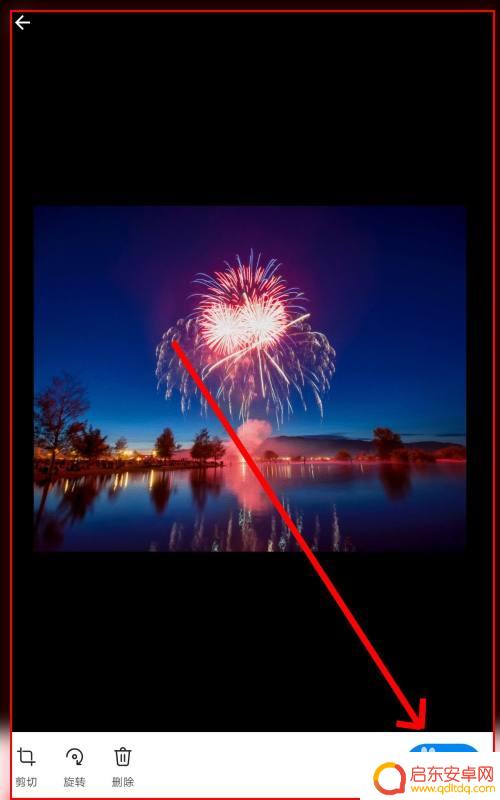
6.点击图片让其四周出现调整手柄,改变图片大小让其与表格相适应。完成所有的编辑工作。
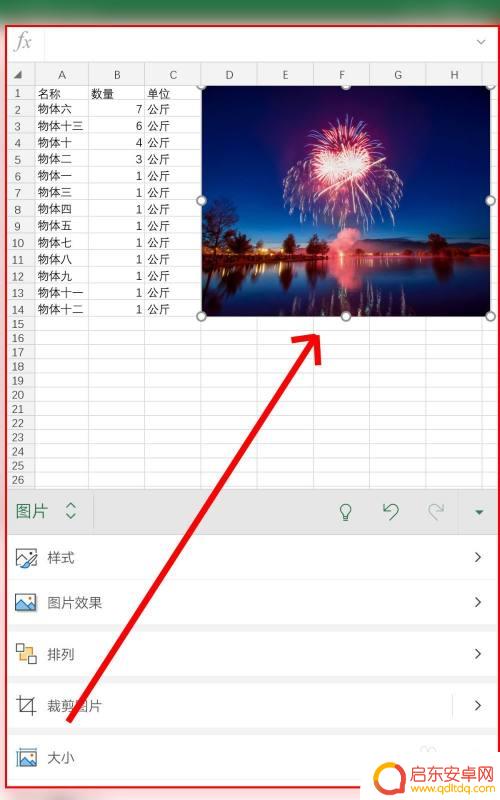
以上是关于如何在手机上编辑表格图片的全部内容,如果您遇到相同情况,可以按照本文的方法来解决。
相关教程
-
手机wps插图片不变形 WPS文档插入图片表格变形修复方法
在使用手机WPS编辑文档时,插入图片和表格是非常常见的操作,有时候我们会发现插入的图片和表格在手机屏幕上显示时会出现变形的情况。这种情况给我们的文档编辑带来了一定的困扰,因此我...
-
手机表格中如何导入照片 手机Excel怎么插入图片
在使用手机Excel时,有时候我们需要在表格中插入照片来使数据更加直观和生动,但是很多人可能不清楚如何操作。导入照片到手机Excel并不复杂,只需按照一定的步骤即可完成。接下来...
-
手机表格如何预览图片 Excel如何显示图片预览
在日常工作中,我们经常需要查看手机或Excel表格中的图片预览,手机表格如何预览图片?Excel又如何显示图片预览?这是许多人在处理数据时所面临的问题。通过简单的操作,我们可以...
-
手机编辑表格怎么放相片 怎么在手机Excel表格中导入图片
现如今,手机已经成为人们生活中必不可少的工具之一,随着各种应用的不断更新和改进,手机Excel表格的功能也越来越强大。在日常工作中,我们经常需要在Exc...
-
手机wps怎么在表格里添加表格 手机wps文档如何插入Excel表格
随着移动设备的普及和人们对办公效率的要求不断提升,手机WPS成为了许多人进行办公的首选工具,在使用手机WPS进行文档编辑时,有时需要在表格中添加...
-
手机表格如何加字 Excel表格如何一键批量加字号
在现代社会,手机和Excel表格已经成为我们日常生活和工作中不可或缺的工具,有时候我们会遇到需要在手机上编辑表格的情况,特别是需要在Excel表格中一键批量加...
-
手机access怎么使用 手机怎么使用access
随着科技的不断发展,手机已经成为我们日常生活中必不可少的一部分,而手机access作为一种便捷的工具,更是受到了越来越多人的青睐。手机access怎么使用呢?如何让我们的手机更...
-
手机如何接上蓝牙耳机 蓝牙耳机与手机配对步骤
随着技术的不断升级,蓝牙耳机已经成为了我们生活中不可或缺的配件之一,对于初次使用蓝牙耳机的人来说,如何将蓝牙耳机与手机配对成了一个让人头疼的问题。事实上只要按照简单的步骤进行操...
-
华为手机小灯泡怎么关闭 华为手机桌面滑动时的灯泡怎么关掉
华为手机的小灯泡功能是一项非常实用的功能,它可以在我们使用手机时提供方便,在一些场景下,比如我们在晚上使用手机时,小灯泡可能会对我们的视觉造成一定的干扰。如何关闭华为手机的小灯...
-
苹果手机微信按住怎么设置 苹果手机微信语音话没说完就发出怎么办
在使用苹果手机微信时,有时候我们可能会遇到一些问题,比如在语音聊天时话没说完就不小心发出去了,这时候该怎么办呢?苹果手机微信提供了很方便的设置功能,可以帮助我们解决这个问题,下...